במאמר זה, תוכל ללמוד כיצד להשבית את 'דף אינטרנט מאט את הדפדפן שלך. מה תרצה לעשות?' אזהרה בפיירפוקס.
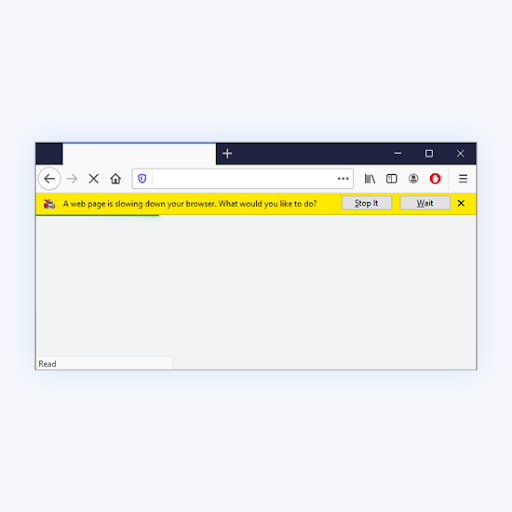
Mozilla Firefox הוא דפדפן עם תכונות רבות, אהוב על מיליוני משתמשים ברחבי העולם. למרות היותה אחת הענקיות בתעשיית דפדפני האינטרנט, היא עדיין מגיעה עם חלק נכבד של בעיות ותכונות לא אהבו. אחד מהם הוא 'דף אינטרנט מאט את הדפדפן שלך. מה תרצה לעשות?' הודעת אזהרה צצה מעת לעת בזמן שאתה גולש.
הודעת האזהרה עצמה משמשת כאשר Firefox מזהה שיותר מדי מהמשאבים שלך נמצאים בשימוש על ידי אתר. עם זאת, זה לעתים קרובות מתבלבל ומונע מאתרים לתפקד גם אם הם לא הגורם לשימוש במשאבים שלך. בעיה זו דווחה על ידי משתמשים רבים בעבר, ואנחנו כאן כדי לעזור לך לתקן אותה.
המשך לראות כיצד להשבית את האזהרה המעצבנת למדי 'דף אינטרנט מאט את הדפדפן שלך' בפיירפוקס.
מה גורם לאזהרת 'דף אינטרנט מאט את הדפדפן שלך' בפיירפוקס?
דמיינו את זה: אתם גולשים באינטרנט כרגיל, אבל לפתע, דפי האינטרנט שלכם מתחילים להיות איטיים והדפדפן שלכם לא יכול לעמוד בקצב. כדי להבטיח שהתוכנה לא תקרוס ושלא תאבד דפים חשובים, היא מבקשת ממך להשעות את הדף הבעייתי במקום זאת.
אזהרה זו מופיעה כ'דף אינטרנט מאט את הדפדפן שלך. מה תרצה לעשות?' בדפדפן שלך, וזה עשוי להפריע מאוד למשתמשים מסוימים.
אם רק שינית לפיירפוקס כי דפדפנים אחרים לא התאימו לך, אולי תתאכזב לגלות שלדפדפן הזה יש מערכת בעיות משלו. אל תדאג - אנחנו כאן כדי לעזור לך לתקן כל אחד מהם. בדוק שלנו בלוג לתוכן נוסף הקשור לדפדפן.
כיצד להשבית את האזהרה 'דף אינטרנט מאט את הדפדפן שלך' בפיירפוקס
אם אתה רוצה להשבית או לתקן את הבעיה של הודעת אזהרה זו שמפריעה לך בזמן הגלישה, אתה במקום הנכון. השיטות שלהלן יעזרו לך לעבור הוראות שלב אחר שלב.
למטרות הדגמה, נשתמש בלקוח Mozilla Firefox העדכני ביותר עבור Windows 10. אם אתה משתמש במבנה אחר או עובד על פלטפורמה אחרת, ייתכן שחלק מהשלבים יהיו שונים.
בואו נתחיל!
שיטה 1. נקה את המטמון והעוגיות של Firefox שלך
הפתרון הקל ביותר להשבית את הודעת האזהרה 'דף אינטרנט מאט את הדפדפן שלך' יכול להיות פשוט לתת ל-Firefox שלך ניקוי טוב. על ידי זריקת מטמון וקובצי Cookie של האתר, אתה בעצם מפנה מקום ומשאבים ל-Firefox לשימוש מאוחר יותר.
- בפיירפוקס, הקלד אודות:העדפות#פרטיות לתוך שורת הכתובת והקש על מקש Enter במקלדת שלך. אתה תופנה לדף הגדרות.

- גלול מטה אל קובצי Cookie ונתוני אתר סָעִיף. כאן, לחץ על נקה נתונים לַחְצָן.

- בחר את שניהם קובצי Cookie ונתוני אתר ו תוכן אינטרנט שמור , ולאחר מכן לחץ על ברור כפתור כדי להמשיך. המתן עד ש-Firefox יעבד את בקשתך וימחק את הנתונים.

- אתה אמור להיות מסוגל לבדוק אם אותה אזהרה מופיעה לאחר ניקוי הדפדפן.
שיטה 2. כבה את האצת חומרה בפיירפוקס
האצת חומרה היא תכונה שניתן למצוא ברוב היישומים בימינו. זה מאפשר לתוכנה להשתמש בחומרה של המחשב שלך כדי לפעול בצורה חלקה יותר, המשמשת לרוב עבור אלמנטים חזותיים. זה יכול להטיל מס על ה-GPU שלך, מה שגורם להופעת הודעת האזהרה.
- ב-Mozilla Firefox, לחץ על כפתור התפריט ולאחר מכן בחר אפשרויות מתפריט ההקשר.

- הישאר בכרטיסייה כללי. גלול מטה עד שתגיע לכותרת ביצועים ולאחר מכן בטל את הסימון השתמש בהגדרות ביצועים מומלצות . לאחר מכן, בטל את הסימון השתמש בהאצת חומרה כשניתן מההגדרות הנוספות המוצגות.

- הפעל מחדש את Firefox.
שיטה 3. כבה את תהליך ה-Firefox נתקע
נסה לכבות תכונה זו של Firefox כדי לראות אם הודעת האזהרה 'דף אינטרנט מאט את הדפדפן שלך' מופיעה שוב.
- בפיירפוקס, הקלד about:config לתוך שורת הכתובת והקש על מקש Enter במקלדת שלך. אתה תופנה לדף הגדרות.
- אם תתבקש, לחץ על קבל את הסיכון והמשך לַחְצָן.

- השתמש בסרגל החיפוש בחלק העליון של הדף כדי לחפש processHang . אתה אמור לראות 2 אפשרויות המוצגות לאחר חיפוש מוצלח.
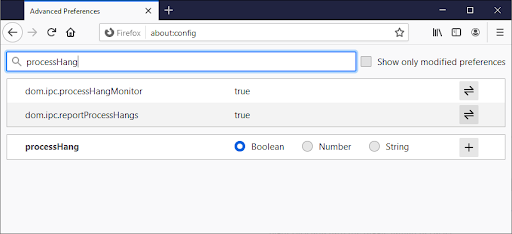
- השתמש בלחצן החלפה מימין כדי להפוך את שניהם dom.ipc.reportProcessHangs ו dom.ipc.processHangMonitor הוא שקר.

- הפעל מחדש את Firefox.
שיטה 4. השבת את המצב המוגן של Adobe Flash
משתמשים דיווחו ששמירה על Adobe Flash, במיוחד במצב מוגן, הפכה את הדפדפנים שלהם לאיטיים יותר. זו יכולה להיות סיבה ישירה להודעת האזהרה 'דף אינטרנט מאט את הדפדפן שלך'.
- ב-Mozilla Firefox, לחץ על כפתור התפריט ולאחר מכן בחר תוספות וערכות נושא מתפריט ההקשר.

- עבור אל תוספים לשונית. הנה, חפש אדובי פלאש אוֹ פלאש גלי הלם ולחץ על יותר פעולות → לעולם אל תפעיל .
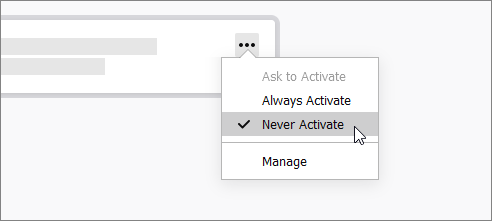
- הפעל מחדש את הדפדפן ובדוק אם הבעיה נפתרה.
שיטה 5. עדכן את מנהלי ההתקן של כרטיס המסך שלך
אם אזהרת Firefox זו מופיעה בזמן הזרמת מדיה כגון YouTube, Netflix, Twitch וכו'. ייתכן שהנהגים שלך הם האשם. אם מנהלי ההתקן של כרטיס המסך שלך לא מעודכנים, פגומים או חסרים רכיבים, זה יכול להוביל לבעיות חמורות.
השתמש בשלבים הבאים כדי לוודא שהנהגים שלך במצב תקין. אנו ממליצים לבדוק אם קיימים עדכוני מנהלי התקנים לפחות פעמיים בחודש.
אפשרות 1. עדכן את מנהל ההתקן של מתאם התצוגה באופן ידני
- בדוק את סוג הכרטיס הגרפי שבו אתה משתמש:
- הקש על חלונות ו ר מקשים במקלדת שלך בו זמנית. זה יעלה את לָרוּץ תוֹעֶלֶת.

- הקלד ' dxdiag ' ללא המרכאות, ולחץ על בסדר לַחְצָן. זהו קיצור הדרך להגיע לכלי אבחון DirectX, המאפשר לך להציג מידע על המערכת שלך.
- עבור אל לְהַצִיג לשונית.

- תַחַת התקן , שים לב לשם והיצרן של כרטיס המסך שלך.
- הקש על חלונות ו ר מקשים במקלדת שלך בו זמנית. זה יעלה את לָרוּץ תוֹעֶלֶת.
- עבור אל אתר האינטרנט של היצרן המתאים, ולאחר מכן נווט אל דף ההורדה שלו. להלן כמה מדפי האינטרנט הנפוצים ביותר של היצרנים שבהם תוכל למצוא הורדות מנהלי התקנים:
- מצא את דגם הכרטיס הגרפי שלך באמצעות כלי החיפוש המסופקים, והורד את מנהל ההתקן החדש ביותר שלו.

- הורד והתקן את מנהל ההתקן העדכני ביותר על ידי לחיצה כפולה על הקובץ שהורד וביצוע ההוראות שעל המסך. ייתכן שתתבקש להפעיל מחדש את המכשיר שלך.
הערה : ודא תמיד שאתה מוריד ומתקין את מנהל ההתקן הנכון שתואם לכרטיס המסך שלך. אם אינך בטוח, נסה לחפש בגוגל או פנה לשירות הלקוחות של היצרן שלך.
אפשרות 2. עדכן את מנהל ההתקן של מתאם התצוגה באופן אוטומטי
- הקש על חלונות ו ר מקשים במקלדת שלך בו זמנית. זה יעלה את לָרוּץ תוֹעֶלֶת.
- הקלד ' devmgmt.msc ' ללא המרכאות, ולחץ על בסדר לַחְצָן. פעולה זו תעביר אותך לחלון מנהל ההתקנים.
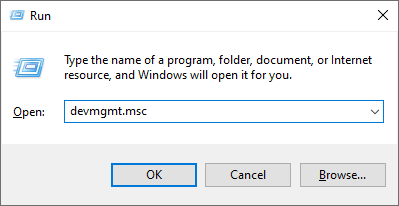
- הרחב את ה מתאמי תצוגה על ידי לחיצה על סמל החץ משמאל.

- לחץ לחיצה ימנית על מנהל ההתקן הנוכחי שלך ולאחר מכן בחר את ה עדכן דרייבר אוֹפְּצִיָה.

- לחץ על חפש אוטומטית תוכנת מנהל התקן מעודכנת כדי לאפשר ל-Windows 10 לעדכן אוטומטית את מנהל ההתקן שלך. כשתסיים, אל תהסס לצאת ממנהל ההתקנים ולהפעיל מחדש את המחשב.
אפשרות 3. עדכן את מנהלי ההתקנים שלך עם אפליקציה של צד שלישי
אמנם אין צורך להשתמש באפליקציית צד שלישי לעדכוני מנהלי התקנים, אבל זו אפשרות שזמינה לכולם משתמשי ווינדוס 10 . אתה יכול גם למצוא ולהוריד כלי עדכון של צד שלישי כגון בוסטר דרייבר , DriverHub , או פתרון DriverPack לעדכון מנהלי התקנים אוטומטית.

רוב הכלים הללו הם חינמיים וקלים לשימוש. אם אינך מרוצה מהשירות, אנו ממליצים לחפש באינטרנט אפליקציות מתקדמות יותר.
ודא תמיד שהאפליקציה שבה אתה משתמש אמינה. יישומים מסוימים שמציעים לתקן או לעדכן את מנהלי ההתקן שלך מכילים תוכנות זדוניות, תוכנות פרסום או תוכנות ריגול. אנו ממליצים לחפש את שם המוצר ולקרוא ביקורות שנעשו על ידי משתמשים אמיתיים לפני הורדת תוכנה כלשהי.
כיצד לבצע פיראטים על חלונות 7 במחשב חדש - -
שיטה 6. צא מאפליקציות מיותרות
כפי שהזכרנו לעיל, לפעמים פיירפוקס חושב שאתר אינטרנט מאט את המחשב שלך, בעוד שבמציאות זה היה יישום במחשב שלך. אתה יכול להבטיח שהמכשיר שלך לא יעומס יתר על המידה על ידי יציאה קבועה מאפליקציות שאינך משתמש בהן כרגע.
- לחץ לחיצה ימנית על כל שטח ריק בשורת המשימות שלך ובחר מנהל משימות .

- אם מנהל המשימות הופעל במצב קומפקטי, הקפד להרחיב את הפרטים על ידי לחיצה על ' פרטי מצב ' כפתור.

- הישאר על תהליכים לשונית. השתמש בעמודות המעבד, הזיכרון וה-GPU כדי לזהות אילו יישומים משתמשים במרבית המשאבים שלך. כדי לצאת מאפליקציות אלו, לחץ לחיצה ימנית עליהן ובחר סיום המשימה .

- לאחר יציאה מכל יישום מיותר הפועל במכשיר שלך, ייתכן שתוכל להימנע מהודעת האזהרה של Firefox.
שיטה 7. הסר תוספים מהדפדפן שלך
כל תוסף Firefox המותקן במכשיר שלך דורש יותר משאבים לשימוש. חלק מהרחבות הדפדפן עשויות להיות זדוניות גם כן, תוך שימוש במשאבים שלך ללא ידיעתך.
אם משהו לא בסדר בתוספי Firefox שלך, זה עלול להוביל להודעת האזהרה 'דף אינטרנט מאט את הדפדפן שלך'. אנו ממליצים בחום להסיר את כל ההרחבות שאינך משתמש בהן באופן פעיל או שאינך זוכר שהתקנת.
- ב-Mozilla Firefox, לחץ על כפתור התפריט ולאחר מכן בחר תוספות וערכות נושא מתפריט ההקשר.

- עבור אל הרחבות לשונית. בדוק אם אתה מבחין בתוספים שאתה לא משתמש בהם יותר או בערכים חשודים. למשל, הרחבות שאינך מזהה, או כאלה שנראות מעורפלות ומגיעות מחברה לא מוכרת.

- כדי להסיר את ההתקנה של הרחבות שאינך רוצה לשמור במכשיר שלך, לחץ על יותר פעולות לחצן ובחר לְהַסִיר מתפריט ההקשר.
מחשבות אחרונות
אנו מאמינים שמאמר זה עזר לך להבין מה משמעות האזהרה 'דף אינטרנט מאט את הדפדפן שלך' בפיירפוקס. מה הניסיון שלך? שתפו אותנו למטה.
עוד דבר אחד
שֶׁלָנוּ מרכז עזרה מציע מאות מדריכים שיעזרו לך אם אתה זקוק לעזרה נוספת. חזור אלינו למאמרים אינפורמטיביים יותר, או נהיה בקשר עם המומחים שלנו לסיוע מיידי.
האם תרצה לקבל מבצעים, מבצעים והנחות כדי לקבל את המוצרים שלנו במחיר הטוב ביותר? אל תשכח להירשם לניוזלטר שלנו על ידי הזנת כתובת הדוא'ל שלך למטה! היה הראשון לקבל את החדשות האחרונות בתיבת הדואר הנכנס שלך.
אולי גם תאהב
» באיזה דפדפן אינטרנט כדאי להשתמש בשנת 2021?
» Discord פתיחת קישורים בדפדפן שגוי [תיקון]
» כיצד להאיץ את Windows 10


